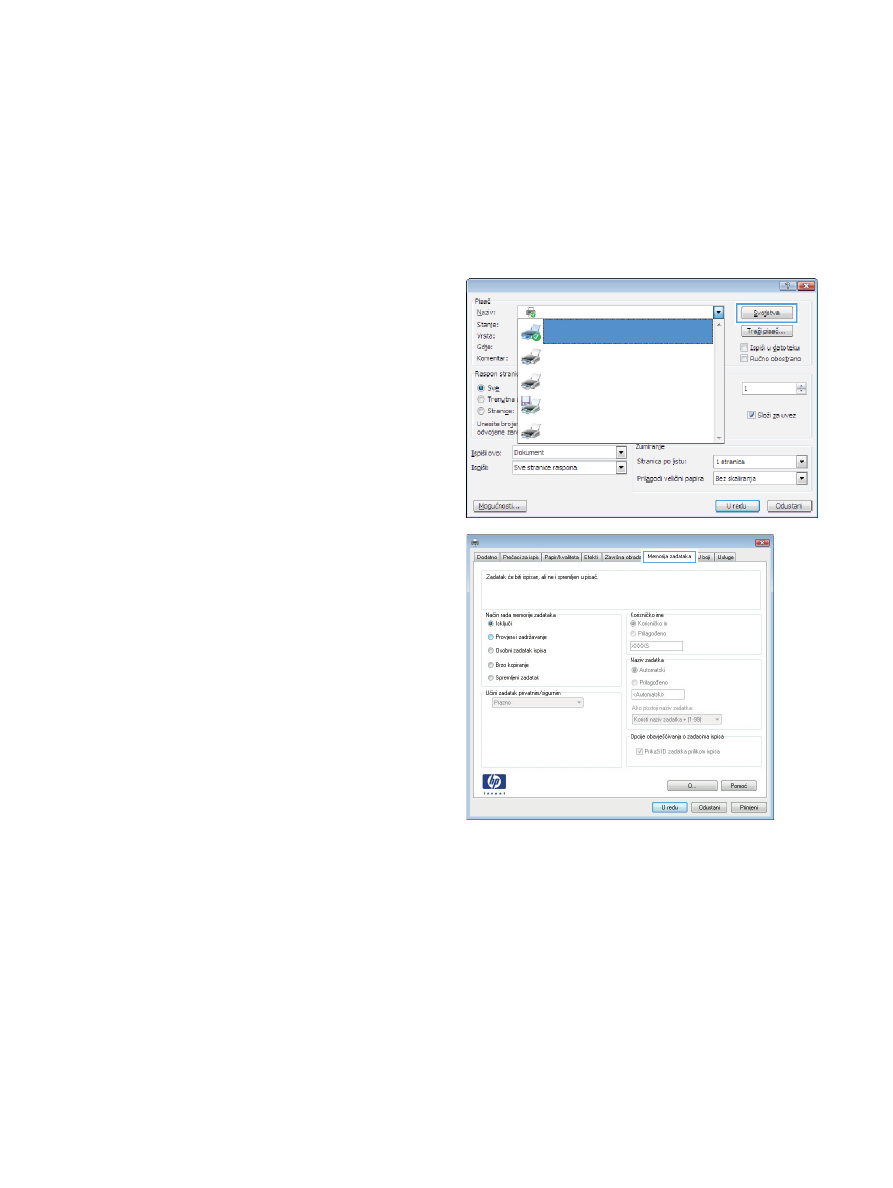
Stvaranje spremljenog zadatka (Windows)
Zadatke možete spremiti u uređaj kako biste ih prema potrebi mogli ispisati.
1.
U softverskom programu odaberite opciju
Ispis.
2.
Odaberite uređaj, a zatim pritisnite gumb
Svojstva ili Preference.
3.
Pritisnite karticu Job Storage (Memorija
zadataka).
120
Poglavlje 5 Ispis
HRWW
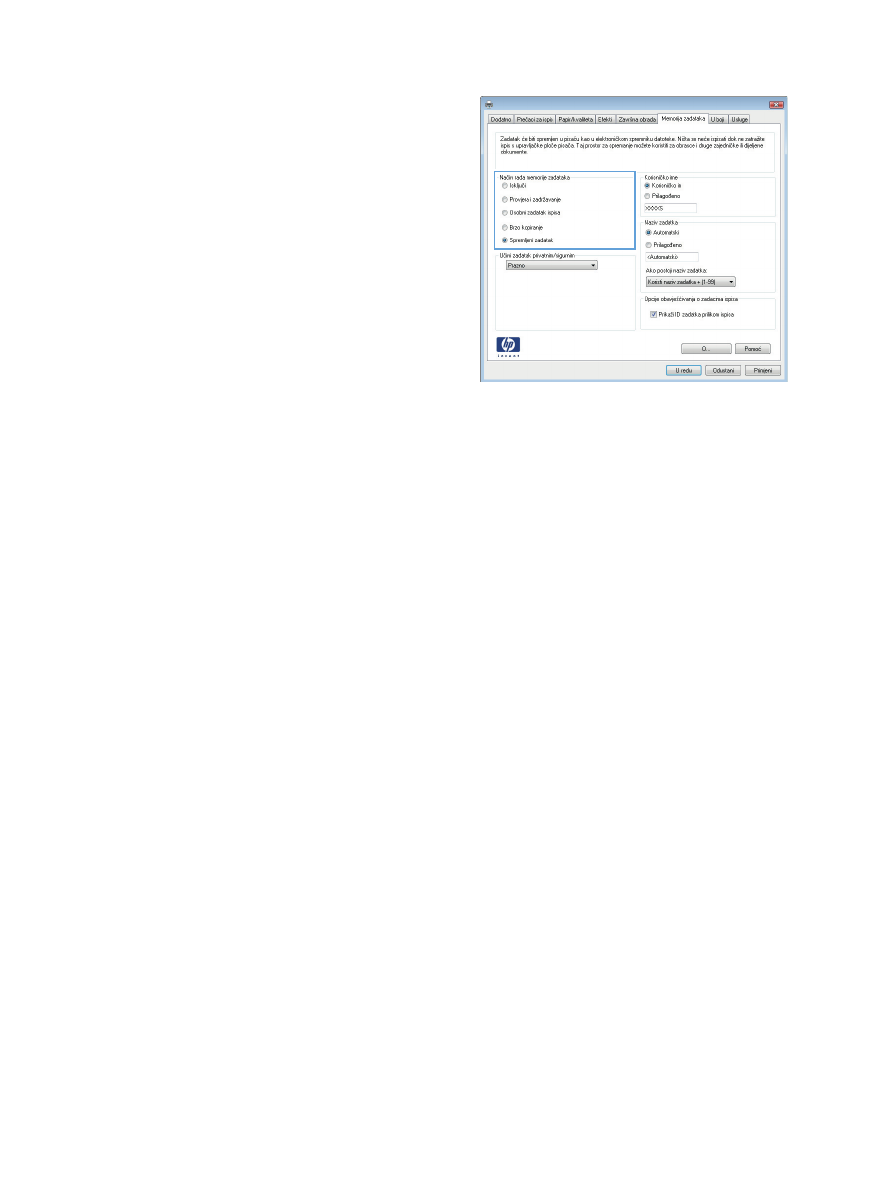
4.
Odaberite opciju Način rada memorije
zadataka.
●
Proof and Hold (Provjera i
zadržavanje): Ispisuje se i provjerava
jedan primjerak zadatka, a zatim se
ispisuje više primjeraka.
●
Osobni zadatak: Zadatak se ne
ispisuje dok to ne zatražite na
upravljačkoj ploči uređaja. Za ovaj način
spremanja zadataka možete odabrati
neku od opcija pod Postavi zadatak
na Privatno/Sigurno. Ako zadatku
dodijelite broj za osobnu identifikaciju
(PIN), isti PIN bit će potrebno unijeti i na
upravljačkoj ploči. Ako šifrirate zadatak,
morate na upravljačkoj ploči unijeti
lozinku.
●
Quick Copy (Brzo kopiranje):
Možete ispisati potreban broj kopija
nekog zadatka, a zatim spremiti kopiju
zadatka na tvrdi disk uređaja kako bi se
kasnije ponovo mogao ispisati.
●
Spremljeni zadatak: Spremite zadatak
na uređaj i tako da i drugi korisnici mogu
ispisivati zadatak kad god treba. Za ovaj
način spremanja zadataka možete
odabrati neku od opcija pod Postavi
zadatak na Privatno/Sigurno. Ako
zadatku dodijelite broj za osobnu
identifikaciju (PIN), osoba koja ispisuje
zadatak mora na upravljačkoj ploči unijeti
isti taj PIN. Ako šifrirate zadatak, osoba
koja ispisuje zadatak mora na
upravljačkoj ploči unijeti lozinku.
HRWW
Spremanje zadataka ispisa u proizvod
121
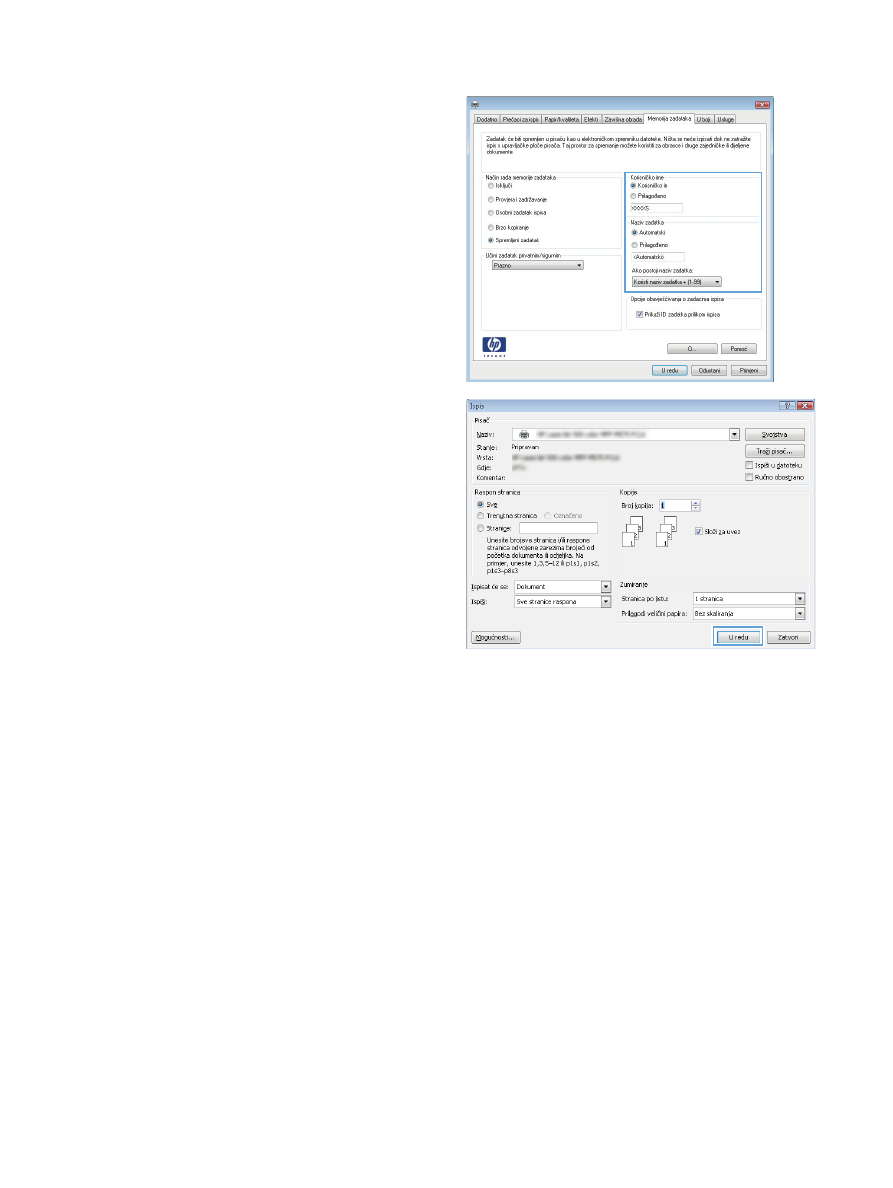
5.
Za korištenje prilagođenog korisničkog imena
ili naziva zadatka pritisnite gumb
Prilagođeno te unesite korisničko ime ili
naziv zadatka.
U slučaju da već postoji spremljeni zadatak
pod tim nazivom, odaberite opciju koju želite
koristiti:
●
Use Job Name + (1-99) (Koristi
spremljeni zadatak + (1 - 99)): Na
završetak naziva zadatka dodajte
jedinstveni broj.
●
Zamjena postojeće datoteke: Novi
zadatak unesite preko postojećeg
pohranjenog zadatka.
6.
Pritisnite gumb OK kako biste zatvorili
dijaloški okvir Svojstva dokumenta. Za
ispis zadatka u dijaloškom okviru Ispis
pritisnite gumb OK.